Brother HL-3142CW, HL-3152CDW, HL-3172CDW Setup Guide
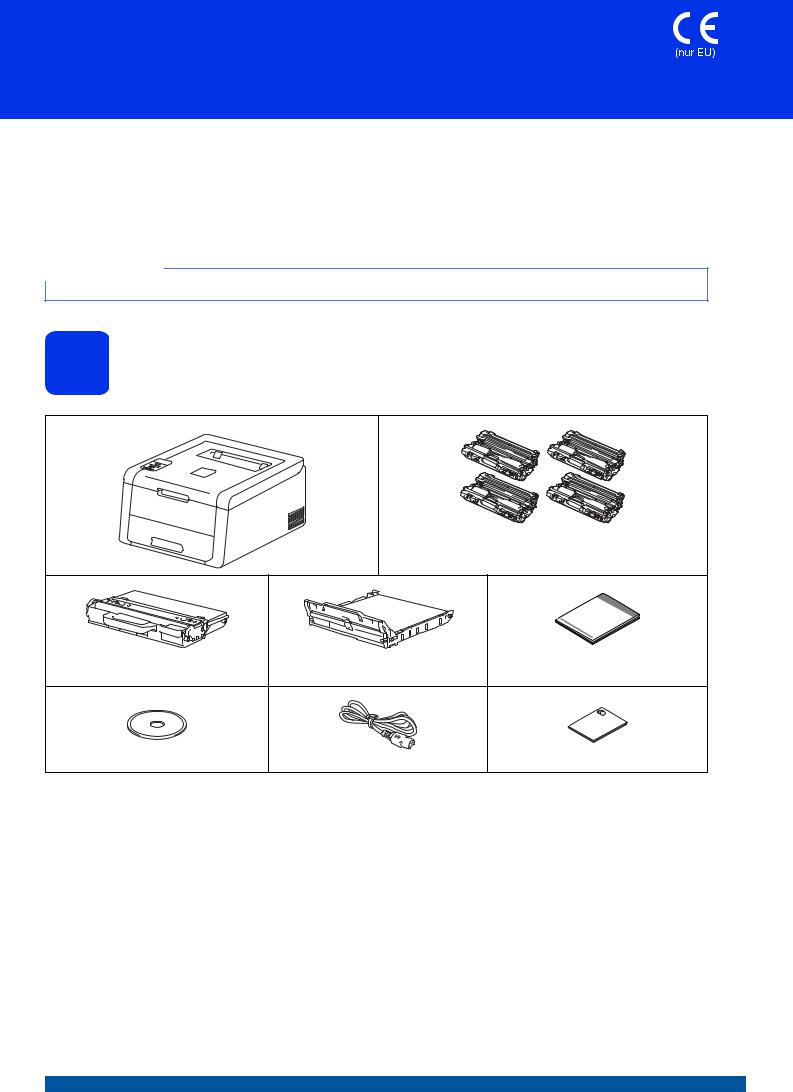
Installationsanleitung
Hier beginnen
HL-3140CW / HL-3142CW / HL-3150CDN HL-3150CDW / HL-3152CDW HL-3170CDW / HL-3172CDW
Vielen Dank, dass Sie sich für Brother entschieden haben. Ihre Unterstützung ist uns wichtig; deshalb wollen auch wir Sie bei Ihren Geschäftsaktivitäten unterstützen. Ihr Brother-Produkt wurde nach den höchsten Standards für zuverlässige Leistung Tag und Nacht ausgelegt und hergestellt.
Bitte lesen Sie zuerst die Produkt-Sicherheitshinweise und dann diese Installationsanleitung, um Informationen zur korrekten Einrichtung und Installation zu erhalten. Sie finden die Installationsanleitung auch in anderen Sprachen unter http://solutions.brother.com/.
HINWEIS
Nicht alle Modelle sind in allen Ländern verfügbar.
1 |
Packen Sie das Gerät aus und überprüfen Sie den Lieferumfang |
||
|
|
|
Trommeleinheit mit Tonerkartusche |
|
|
|
(vorinstalliert) |
|
|
|
(Schwarz, Cyan, Magenta und Gelb) |
|
Toner-Abfallbehälter |
Transfereinheit |
Installationsanleitung |
|
(vorinstalliert) |
(vorinstalliert) |
|
|
CD-ROM |
Netzkabel |
Produkt-Sicherheitshinweise |
GER/AUS/SWI-GER Version A
1
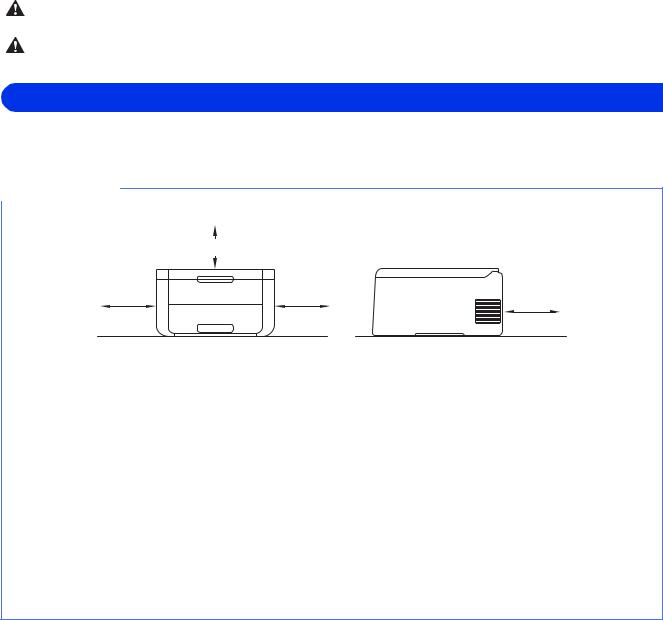
WARNUNG |
WARNUNG weist auf eine potentiell gefährliche Situation hin, die bei |
Nichtvermeidung zu schweren oder tödlichen Verletzungen führen kann. |
|
|
|
VORSICHT |
VORSICHT weist auf eine potentiell gefährliche Situation hin, die bei |
Nichtvermeidung zu leichten oder mittelschweren Verletzungen führen kann. |
|
|
|
 WARNUNG
WARNUNG
Zur Verpackung Ihres Gerätes wurden Plastikbeutel verwendet. Plastikbeutel sind kein Spielzeug. Um Erstickungsgefahr zu vermeiden, halten Sie diese Plastikbeutel von Babys und Kindern fern und entsorgen Sie sie sachgerecht.
HINWEIS
• Halten Sie einen Mindestabstand um das Gerät ein, wie in der Abbildung gezeigt.
|
320 mm |
|
150 mm |
150 mm |
150 mm |
|
|
•Der Lieferumfang kann je nach Land unterschiedlich sein.
•Wir empfehlen, die Originalverpackung aufzubewahren.
•Falls das Gerät einmal versandt werden muss, verpacken Sie es wieder sorgfältig mit der Originalverpackung, um eine Beschädigung beim Transport zu vermeiden. Sie sollten das Gerät für den Versand ausreichend versichern. Einzelheiten zum erneuten Verpacken des Geräts siehe Benutzerhandbuch: Verpacken und Versenden des Gerätes.
•Die Abbildungen in dieser Installationsanleitung zeigen das Modell HL-3170CDW.
•Das Datenkabel ist kein standardmäßiges Zubehör. Kaufen Sie das passende Schnittstellenkabel für die Verbindung, die Sie verwenden möchten (USB oder Netzwerk (HL-3150CDN / HL-3150CDW / HL-3152CDW / HL-3170CDW / HL-3172CDW)).
USB-Kabel
Wir empfehlen die Verwendung eines USB 2.0-Kabels (Typ A/B), das nicht länger als 2 Meter ist.
Netzwerkkabel (HL-3150CDN / HL-3150CDW / HL-3152CDW / HL-3170CDW / HL-3172CDW)
Verwenden Sie ein Netzwerkkabel für ein 10BASE-T- oder 100BASE-TX Fast Ethernet-Netzwerk (Straight-through Kategorie 5 oder höher, Twisted-pair).
2
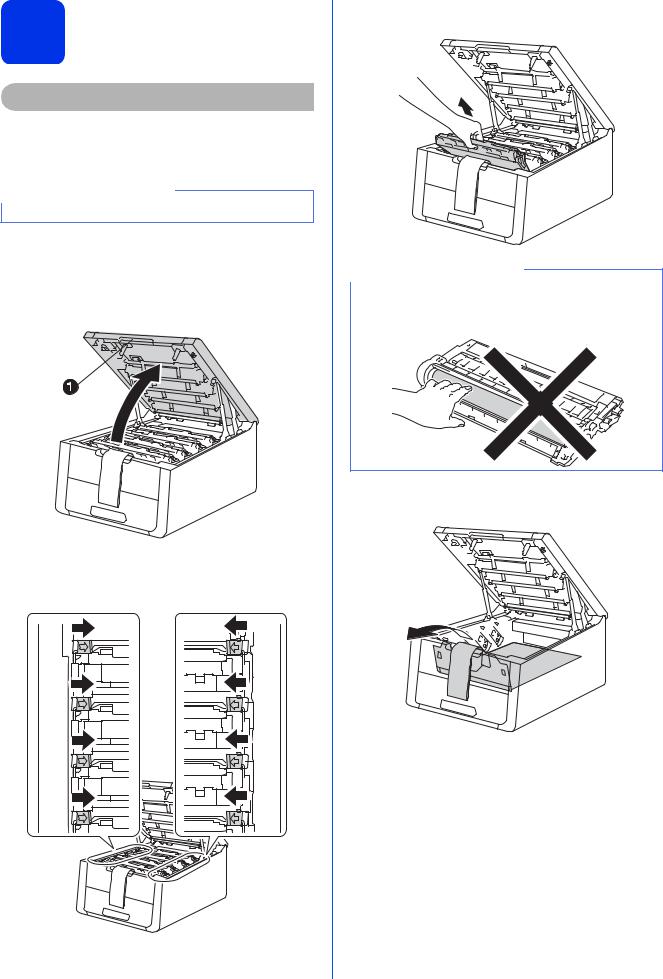
2 |
Entfernen Sie das |
Verpackungsmaterial |
|
vom Gerät |
 VORSICHT
VORSICHT
Essen Sie NICHT das Silica-Gel-Päckchen, bitte werfen Sie es weg. Bei versehentlicher Einnahme oder Verschlucken sofort einen Arzt aufsuchen.
WICHTIG
Schließen Sie den Netzstecker noch NICHT an.
a Entfernen Sie das Verpackungsband vom Gehäuse des Gerätes.
b Öffnen Sie die obere Abdeckung vollständig, indem Sie sie am Griff a anheben.
c Schieben Sie alle acht gelben Trommelverriegelungen in die Richtung der Pfeile, wie in der Abbildung unten dargestellt.
d Nehmen Sie alle vier Trommeleinheiten mit Tonerkartusche heraus.
WICHTIG
Um Druckprobleme zu vermeiden, berühren Sie NICHT den in der Abbildung schraffiert dargestellten Bereich.
e Entfernen Sie das orangefarbene Verpackungsteil an der Transfereinheit.
3

f Entfernen Sie das orangefarbene Verpackungsteil von den einzelnen Trommeleinheiten mit Tonerkartusche.
g Halten Sie die Trommeleinheiten mit Tonerkartusche mit beiden Händen waagerecht und schütteln Sie sie sanft mehrmals von Seite zu Seite, um den Toner gleichmäßig in der Baugruppe zu verteilen.
h Schieben Sie alle vier Trommeleinheiten mit Tonerkartusche in das Gerät. Achten Sie darauf, dass die Farbe der Tonerkartusche mit der Farbmarkierung am Gerät übereinstimmt.




 BK
BK






 C
C








 M
M






 Y
Y
BK - Schwarz |
C - Cyan |
M - Magenta |
Y - Gelb |
i Schließen Sie die obere Abdeckung des Gerätes.
4
3 |
Legen Sie Papier in die |
|
|
|
Papierkassette ein |
a Ziehen Sie die Papierkassette ganz aus dem Gerät heraus.
b Halten Sie den grünen Hebel der jeweiligen Papierführung a gedrückt und verschieben Sie die Papierführungen entsprechend dem Papierformat, das Sie einlegen möchten.
Achten Sie darauf, dass die Papierführungen fest in den Aussparungen einrasten.
c Fächern Sie den Papierstapel vor dem Einlegen gut auf, um Papierstaus und Fehler beim Einzug zu vermeiden.
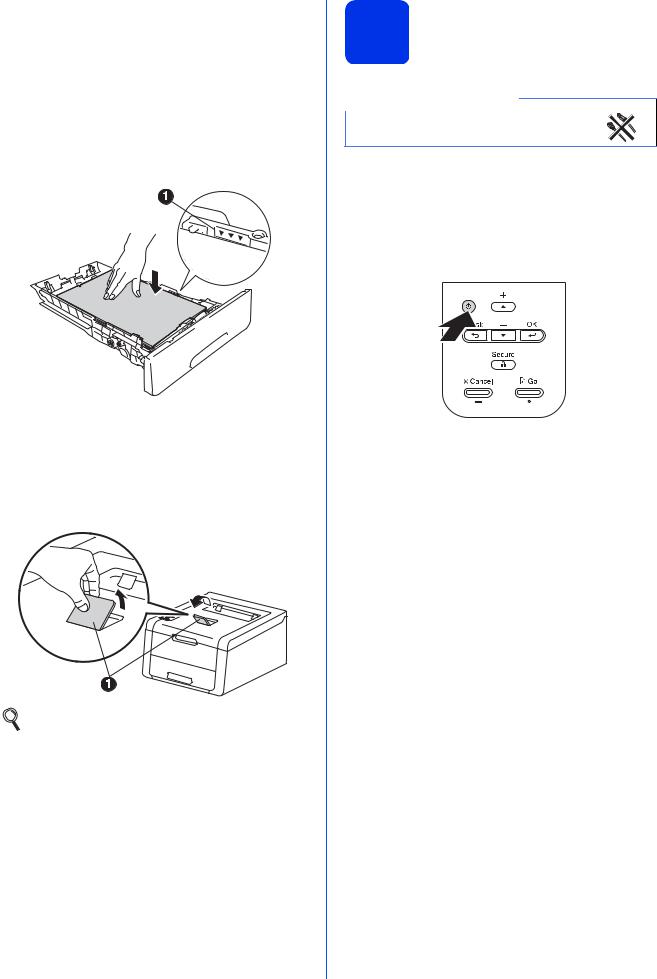
d
e
f
Legen Sie das Papier in die Kassette ein und beachten Sie dabei:
Das Papier muss sich unterhalb der Markierung für die maximale Stapelhöhe (bbb) a befinden. Das Überfüllen der Papierkassette kann Papierstaus verursachen.
Die zu bedruckende Seite zeigt nach unten.
Die Papierführungen müssen den Papierstapel berühren, damit das Papier richtig eingezogen werden kann.
Schieben Sie die Papierkassette wieder fest in das Gerät ein. Vergewissern Sie sich, dass sie vollständig in das Gerät eingesetzt ist.
Klappen Sie die Papierstütze des Papierausgabefachs ahoch, damit das Papier nicht aus dem Papierausgabefach rutscht.
Für Informationen zu empfohlenem Papier: siehe Benutzerhandbuch: Empfohlenes Papier und empfohlene Druckmedien.
4 |
Schalten Sie das Gerät |
|
|
|
ein |
WICHTIG
Schließen Sie das Datenkabel zu diesem Zeitpunkt noch NICHT an.
a Schließen Sie das Netzkabel am Gerät an und stecken Sie dann den Netzstecker in die Steckdose.
b Halten Sie  am Funktionstastenfeld gedrückt.
am Funktionstastenfeld gedrückt.
c Einen der folgenden Schritte ausführen:
Für HL-3140CW / HL-3142CW / HL-3150CDW / HL-3152CDW /
HL-3170CDW / HL-3172CDW: Fahren Sie fort mit Schritt 5.
Für HL-3150CDN: Fahren Sie fort mit Schritt 6.
5
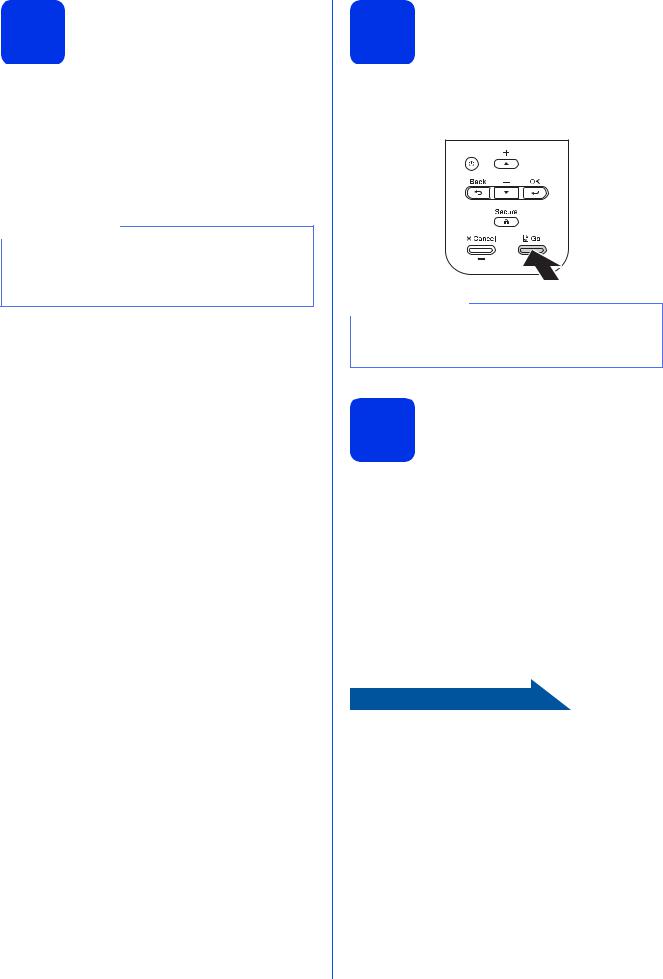
5 |
Wireless-Einrichtung nur |
für WLAN-Modelle |
|
(bei Bedarf) |
a Für Benutzer mobiler Geräte: Drücken Sie a zur Auswahl von Yes.
Gehen Sie zu Schritt 9 auf Seite 17, um mit der Wireless-Einrichtung fortzufahren.
Kehren Sie nach Abschluss der WirelessEinrichtung zu Schritt 6 zurück, um die Einrichtung des Geräts zu beenden.
HINWEIS
Um zunächst die Sprache auf Ihrem Gerät zu ändern, können Sie No auswählen. Die WirelessEinstellungen können auch später konfiguriert werden.
b Für alle anderen Benutzer: Drücken Sie b zur Auswahl von No.
Gehen Sie dann zu Schritt 6.
Die Wireless-Einrichtung für Windows®- und Macintosh-Nutzer wird in späteren Schritten erläutert.
6
6 |
Drucken Sie eine |
|
|
|
Testseite aus |
a Drücken Sie Go. Das Gerät druckt eine Testseite aus. Vergewissern Sie sich, dass die Testseite korrekt gedruckt wurde.
HINWEIS
Sobald Sie den ersten Druckauftrag von Ihrem Computer zum Gerät gesendet haben, ist diese Funktion nicht mehr verfügbar.
7 |
Stellen Sie Ihre Sprache |
|
|
|
ein |
a Drücken Sie a oder b, um General Setup zu wählen.
Drücken Sie OK.
b Drücken Sie OK, um Local Language zu wählen.
c Drücken Sie a oder b, um Ihre Sprache zu wählen.
Drücken Sie OK.
d Drücken Sie Cancel.
Gehen Sie jetzt zu
Installation des Druckertreibers auf der nächsten Seite.
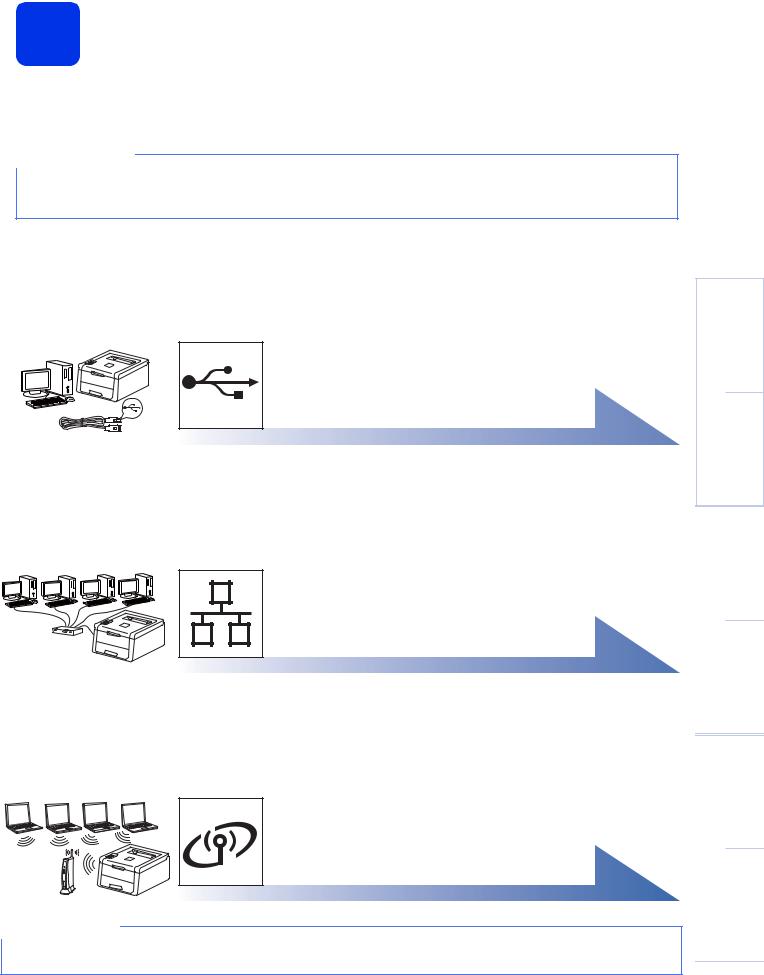
8 Wählen Sie die gewünschte Verbindungsart
Diese Installationsanweisungen gelten für Windows® XP Home/XP Professional/XP Professional x64 Edition,
Windows Vista®, Windows® 7, Windows® 8, Windows Server® 2003/2003 x64 Edition/2008/2008 R2/2012 sowie Mac OS X v10.6.8, 10.7.x und 10.8.x.
HINWEIS
Sie können die Brother-Website unter http://solutions.brother.com/ besuchen, wo Sie Produktsupport, die aktuellen Treiber und Dienstprogramme sowie Antworten auf häufig gestellte Fragen (FAQs) und technische Fragen finden.
Für USB-Schnittstellenkabel
Windows®, gehen Sie zu Seite 8
Macintosh, gehen Sie zu Seite 10
Für ein verkabeltes Netzwerk
Windows®, gehen Sie zu Seite 11
Macintosh, gehen Sie zu Seite 15
Für ein Wireless-Netzwerk
Windows® und Macintosh, gehen Sie zu Seite 17
HINWEIS
Um Ihr iOS oder Android™-Gerät bzw. Windows® Phone mittels Wi-Fi Direct™ an Ihr Brother-Gerät anzuschließen, laden Sie bitte die Wi-Fi Direct™ Anleitung unter http://solutions.brother.com/ herunter.
| <![if ! IE]> <![endif]>USB |
<![if ! IE]> <![endif]>Macintosh ®Windows |
|
|
| <![if ! IE]> <![endif]>Verkabeltes |
<![if ! IE]> <![endif]>®Windows |
| <![if ! IE]> <![endif]>Netzwerk |
<![if ! IE]> <![endif]>Macintosh |
|
|
| <![if ! IE]> <![endif]>Netzwerk-Wireless |
<![if ! IE]> <![endif]>Macintosh ®Windows |
|
|
7
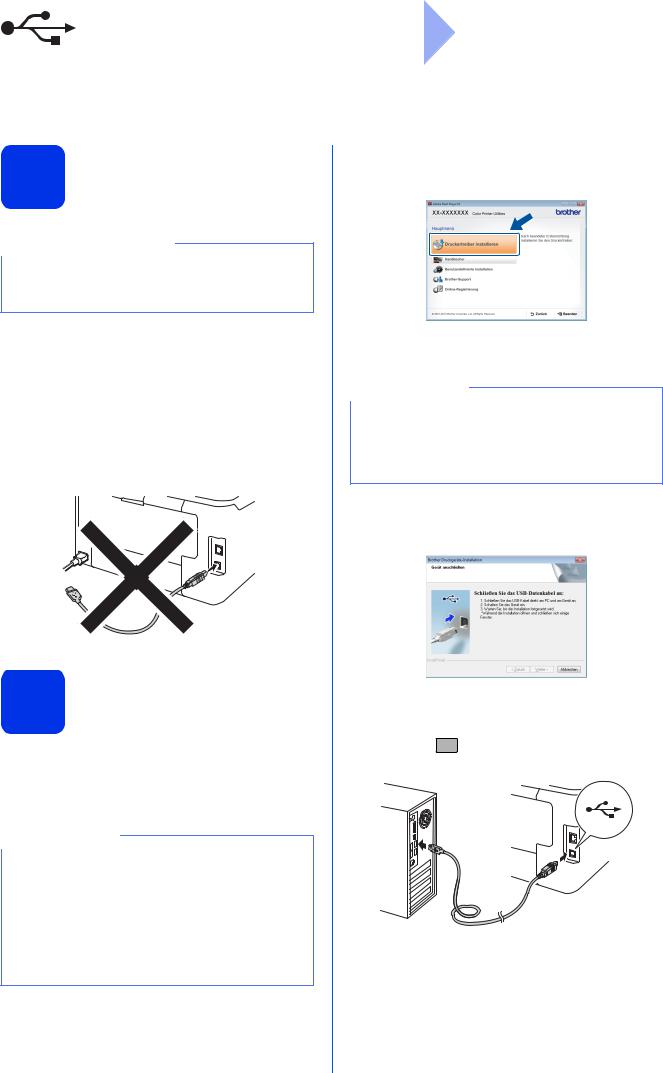
USB |
Windows® |
Für Nutzer des Windows®-USB-Schnittstellenkabels
9 Vor der Installation
WICHTIG
•Schließen Sie alle Anwendungen.
•Die Bildschirme können je nach verwendetem Betriebssystem variieren.
a Vergewissern Sie sich, dass Ihr Computer eingeschaltet ist und Sie mit Administratorrechten angemeldet sind.
b Halten Sie  gedrückt, um das Gerät
gedrückt, um das Gerät
auszuschalten, und achten Sie darauf, dass das Kabel NICHT angeschlossen ist. Falls Sie das Kabel bereits angeschlossen haben, ziehen Sie es wieder ab.
10 Installieren Sie den Druckertreiber
a Legen Sie die CD-ROM in das CD-ROM- Laufwerk ein. Wenn Sie dazu aufgefordert werden, wählen Sie Ihr Modell und Ihre Sprache.
HINWEIS
•Wenn der Brother-Bildschirm nicht automatisch erscheint, doppelklicken Sie unter Computer (Arbeitsplatz) auf das CD-ROM-Symbol und doppelklicken Sie dann auf start.exe.
•Für Nutzer von Windows Vista®, Windows® 7 und Windows® 8: Gestatten Sie die Fortführung der Installation, wenn der Bildschirm zur
Benutzerkontensteuerung angezeigt wird.
b Klicken Sie auf Druckertreiber installieren und klicken Sie auf Ja, wenn Sie die Lizenzvereinbarung akzeptieren.
c Wählen Sie Lokaler Anschluss (USB) und klicken Sie dann auf Weiter.
HINWEIS
Für HL-3170CDW / HL-3172CDW: Um den PS-Treiber (BR-Script3-Druckertreiber) zu installieren, wählen Sie Benutzerdefinierte Installation und folgen Sie dann den Anweisungen auf dem Bildschirm.
d Folgen Sie den Anweisungen auf dem Bildschirm, bis der Bildschirm Schließen Sie das USB-Datenkabel an erscheint.
e Schließen Sie das USB-Kabel am USBAnschluss des Gerätes an, das durch ein
Symbol  gekennzeichnet ist, und verbinden Sie dann das Kabel mit Ihrem Computer.
gekennzeichnet ist, und verbinden Sie dann das Kabel mit Ihrem Computer.
8

USB
f Halten Sie  gedrückt, um das Gerät einzuschalten.
gedrückt, um das Gerät einzuschalten.
Die Installation geht automatisch weiter. Die Installationsbildschirme erscheinen einer nach dem anderen. Wenn Sie dazu aufgefordert werden, folgen Sie den Bildschirmanweisungen.
WICHTIG
Versuchen Sie auf KEINEM der Bildschirme, die Installation abzubrechen. Es kann einige Minuten dauern, bis alle Bildschirme erscheinen.
g Wenn der Online-Registrierung-Bildschirm erscheint, wählen Sie die gewünschte Option und folgen Sie den Anweisungen auf dem Bildschirm. Sobald Sie die Registrierung abgeschlossen haben, klicken Sie auf Weiter.
h Wenn der Bildschirm Setup ist abgeschlossen erscheint, wählen Sie die gewünschte Option und klicken Sie dann auf
Fertig stellen.
HINWEIS
In Abhängigkeit von Ihren Sicherheitseinstellungen bei Verwendung des Gerätes oder seiner Software wird eventuell ein Fenster der Windows®-Sicherheitssoftware oder einer Antiviren-Software angezeigt. Bitte erlauben Sie in diesem Fenster, die Funktion fortzusetzen.
Fertig |
Die Installation ist nun |
abgeschlossen. |
HINWEIS
•Wenn die Brother-Handbücher auf der CD-ROM im PDF-Format vorliegen, öffnen Sie sie mit Adobe® Reader®. Wenn Adobe® Reader® auf Ihrem Computer installiert ist, Sie die Dateien aber nicht öffnen können, ändern Sie die Dateizuordnung für „.pdf“ in der Systemsteuerung in „Adobe® Reader®“. Weitere Informationen finden Sie im Abschnitt FAQ für dieses Modell unter http://solutions.brother.com/.
•Druckertreiber für XML Paper Specification
Der Druckertreiber für XML Paper Specification ist der am besten geeignete Treiber für Windows Vista®, Windows® 7 und
Windows® 8, um aus Anwendungen zu drucken, die XML Paper Specification verwenden. Bitte laden Sie den neuesten Treiber aus dem Brother Solutions Center unter http://solutions.brother.com/ herunter.
Windows®
<![if ! IE]><![endif]>Macintosh ®Windows
<![if ! IE]><![endif]>USB
9
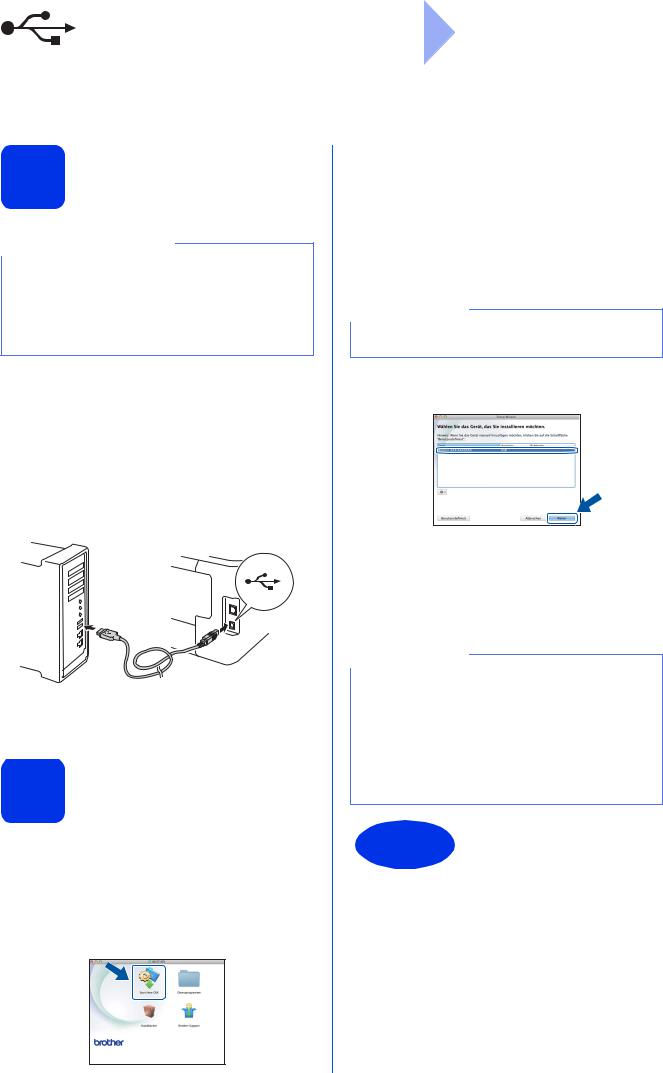
USB |
Macintosh |
|
|
Für Nutzer des Macintosh-USB-Schnittstellenkabels
9 Vor der Installation
WICHTIG
Für Nutzer von Mac OS X v10.6.7 oder niedriger: Führen Sie ein Upgrade auf Mac OS X v10.6.8, 10.7.x, 10.8.x durch. (Die neuesten Treiber und Informationen zum Betriebssystem Mac OS X, das Sie verwenden, erhalten Sie unter http://solutions.brother.com/.)
a Vergewissern Sie sich, dass das Gerät an die Netzstromversorgung angeschlossen und der Macintosh eingeschaltet ist. Sie müssen mit Administratorrechten angemeldet sein.
b Schließen Sie das USB-Kabel am USBAnschluss des Gerätes an, das durch ein
Symbol  gekennzeichnet ist, und verbinden Sie dann das Kabel mit Ihrem Macintosh.
gekennzeichnet ist, und verbinden Sie dann das Kabel mit Ihrem Macintosh.
c Achten Sie darauf, dass das Gerät eingeschaltet ist.
10 Installieren Sie den Druckertreiber
a Legen Sie die CD-ROM in das CD-ROM- Laufwerk und doppelklicken Sie dann auf das Symbol BROTHER auf dem Desktop.
b Doppelklicken Sie auf das Symbol Start Here OSX. Sobald Sie dazu aufgefordert werden, wählen Sie Ihr Modell.
c (HL-3140CW / HL-3142CW / HL-3150CDW / HL-3152CDW / HL-3170CDW / HL-3172CDW)
Wählen Sie Lokaler Anschluss (USB) und klicken Sie dann auf Weiter.
d Die Installationsbildschirme erscheinen einer nach dem anderen. Wenn Sie dazu aufgefordert werden, folgen Sie den Bildschirmanweisungen.
HINWEIS
Es kann einige Minuten dauern, bis die Installation abgeschlossen ist.
e Wählen Sie Ihr Gerät in der Liste aus und klicken Sie dann auf Weiter.
f Wenn der Bildschirm Drucker hinzufügen erscheint, klicken Sie auf Drucker hinzufügen.
g Wählen Sie Ihr Gerät in der Liste aus, klicken Sie auf Hinzufügen und dann auf Weiter.
HINWEIS
•Für HL-3170CDW / HL-3172CDW: Um den PS-Treiber (BR-Script3-Druckertreiber) hinzuzufügen, wählen Sie ihn aus dem Popup-Menü Drucken mit (Verwenden) aus.
•Wenn der Brother-Support-Bildschirm erscheint, wählen Sie die gewünschte Option und folgen Sie den Anweisungen auf dem Bildschirm.
Fertig |
Die Installation ist nun |
abgeschlossen. |
10

|
|
|
|
|
|
|
|
|
Verkabeltes Netzwerk |
Windows® |
|
|
|
|
|
||||||
|
|
|
|
|
|
|
|
|
||
|
|
|
|
|
|
|
|
|
||
|
|
|
|
|
|
|
|
|
|
|
|
|
|
|
|
|
|
|
|
|
|
Für Nutzer des Schnittstellenkabels für drahtgebundene Windows®- Netzwerke / Peer-to-Peer-Netzwerke
(HL-3150CDN / HL-3150CDW / HL-3152CDW / HL-3170CDW / HL-3172CDW)
9 Vor der Installation
TCP/IP |
TCP/IP |
aRouter
bGerät
WICHTIG
•Schließen Sie alle Anwendungen.
•Die Bildschirme können je nach verwendetem Betriebssystem variieren.
HINWEIS
Wenn Sie das Gerät mit einem Netzwerk verbinden möchten, sollten Sie sich vor der Installation an Ihren Systemadministrator wenden.
a Vergewissern Sie sich, dass Ihr Computer eingeschaltet ist und Sie mit Administratorrechten angemeldet sind.
b Ziehen Sie die Schutzkappe vom EthernetAnschluss ab, der am Gerät durch ein Symbol
 gekennzeichnet ist.
gekennzeichnet ist.
c Schließen Sie das Netzwerkkabel an den Ethernet-Anschluss an und verbinden Sie es dann mit einem freien Anschluss an Ihrem Hub.
d Achten Sie darauf, dass das Gerät eingeschaltet ist.
10 Installieren Sie den Druckertreiber
a Legen Sie die CD-ROM in das CD-ROM- Laufwerk ein. Wenn Sie dazu aufgefordert werden, wählen Sie Ihr Modell und Ihre Sprache.
HINWEIS
•Wenn der Brother-Bildschirm nicht automatisch erscheint, doppelklicken Sie unter Computer (Arbeitsplatz) auf das CD-ROM-Symbol und doppelklicken Sie dann auf start.exe.
•Für Nutzer von Windows Vista®, Windows® 7 und Windows® 8: Gestatten Sie die Fortführung der Installation, wenn der Bildschirm zur
Benutzerkontensteuerung angezeigt wird.
b Klicken Sie auf Druckertreiber installieren und klicken Sie auf Ja, wenn Sie die Lizenzvereinbarung akzeptieren.
c Wählen Sie Verkabelte Netzwerkverbindung (Ethernet) und klicken Sie dann auf Weiter.
| <![if ! IE]> <![endif]>Verkabeltes |
<![if ! IE]> <![endif]>®Windows |
|
| <![if ! IE]> <![endif]>Macintosh |
||
| <![if ! IE]> <![endif]>Netzwerk |
||
|
|
11
